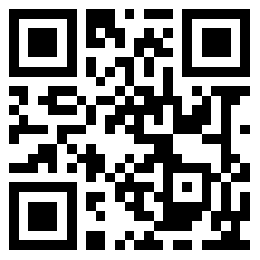下面的方法会关闭win10/win11杀毒的查毒功能,如果不放心可以直接安装火绒杀毒www.huorong.cn,则不需要进行下面的操作(火绒也有几率去拦截插件,所以建议使用下面的方法)
关闭win10/11杀毒方法:
第一步 打开win10/11 安全中心。
win10
![图片[1]-LOL换肤助手被误报怎么关闭杀毒的教程 - LOL换肤助手](https://www.lolaini.com/wp-content/uploads/image-5-1024x583.png)
win11
![图片[2]-LOL换肤助手被误报怎么关闭杀毒的教程 - LOL换肤助手](https://www.lolaini.com/wp-content/uploads/image-6.png)
第二步 点击病毒和威胁防护
![图片[3]-LOL换肤助手被误报怎么关闭杀毒的教程 - LOL换肤助手](https://www.lolaini.com/wp-content/uploads/image-7-1024x552.png)
第三步 点击管理设置
![图片[4]-LOL换肤助手被误报怎么关闭杀毒的教程 - LOL换肤助手](https://www.lolaini.com/wp-content/uploads/image-8-1024x552.png)
第四步 关闭保护和样本
![图片[5]-LOL换肤助手被误报怎么关闭杀毒的教程 - LOL换肤助手](https://www.lolaini.com/wp-content/uploads/image-9-1024x652.png)
第五步 点击添加或删除排除项
![图片[6]-LOL换肤助手被误报怎么关闭杀毒的教程 - LOL换肤助手](https://www.lolaini.com/wp-content/uploads/image-11-1024x552.png)
第六步 点击添加排除项-文件类型
![图片[7]-LOL换肤助手被误报怎么关闭杀毒的教程 - LOL换肤助手](https://www.lolaini.com/wp-content/uploads/image-12-1024x552.png)
第七步 输入 exe 点击添加
![图片[8]-LOL换肤助手被误报怎么关闭杀毒的教程 - LOL换肤助手](https://www.lolaini.com/wp-content/uploads/image-13-1024x552.png)
第八步 重复第五步,然后输入dll点击添加
![图片[9]-LOL换肤助手被误报怎么关闭杀毒的教程 - LOL换肤助手](https://www.lolaini.com/wp-content/uploads/image-14-1024x552.png)
第九步 输入zip点击添加
![图片[10]-LOL换肤助手被误报怎么关闭杀毒的教程 - LOL换肤助手](https://www.lolaini.com/wp-content/uploads/image-15-1024x642.png)
第十步 输入log点击添加
![图片[11]-LOL换肤助手被误报怎么关闭杀毒的教程 - LOL换肤助手](https://www.lolaini.com/wp-content/uploads/image-16-1024x642.png)
完成后即可关闭全部窗口 然后重新解压助手到电脑上打开或者直接在压缩包里双击打开都可以
THE END